Πώς να συγχωνεύσετε αρχεία MKV: Ένας φιλικός οδηγός για αρχάριους
Έχετε βρεθεί ποτέ με ένα σωρό αρχεία MKV που θέλετε να συνδυάσετε σε ένα; Ίσως είναι μια σειρά από βίντεο κλιπ από τις τελευταίες διακοπές σας ή μια συλλογή επεισοδίων από την αγαπημένη σας τηλεοπτική εκπομπή. Όποιος κι αν είναι ο λόγος, ο συνδυασμός αρχείων MKV μπορεί να κάνει τη ζωή σας πολύ πιο εύκολη. Σε αυτόν τον οδηγό, θα δείξουμε τις καλύτερες 3 απλές μεθόδους συγχώνευση αρχείων MKV από δύο ή πολλά αρχεία. Πάρτε λοιπόν το αγαπημένο σας σνακ, καθίστε αναπαυτικά και ας βουτήξουμε στον κόσμο της συγχώνευσης βίντεο!

- ΛΙΣΤΑ ΟΔΗΓΩΝ
- Μέρος 1: Το καλύτερο εργαλείο για τη συγχώνευση αρχείων MKV
- Μέρος 2: 2 Άλλα εργαλεία που θα σας βοηθήσουν να συγχωνεύσετε αρχεία MKV
- Μέρος 3: Συχνές ερωτήσεις
Μέρος 1: Το καλύτερο εργαλείο για τη συγχώνευση αρχείων MKV
ArkThinker Video Converter Ultimate είναι ένα από τα καλύτερα εργαλεία για τη συγχώνευση του MKV και άλλων 1000 ψηφιακών μορφών. Είναι φιλικό προς το χρήστη, αποτελεσματικό και γεμάτο με δυνατότητες που κάνουν την επεξεργασία βίντεο παιχνιδάκι. Επιπλέον, είναι ιδανικό για αρχάριους που θέλουν μια εμπειρία χωρίς προβλήματα. Εκτός από τη σύνδεση αρχείων MKV, μπορεί να σας επιτρέψει να προσθέσετε τον ήχο φόντου και τους υπότιτλους για συγχρονισμό με τα συγχωνευμένα αρχεία MKV.
Είστε έτοιμοι να ξεκινήσετε τη συγχώνευση των βίντεό σας MP4 με το ArkThinker Video Converter Ultimate; Απλώς ακολουθήστε αυτά τα απλά βήματα:
Πρώτα, μεταβείτε στον επίσημο ιστότοπο ArkThinker και κατεβάστε το Video Converter Ultimate. Μόλις εγκατασταθεί, προχωρήστε και ξεκινήστε το πρόγραμμα στον υπολογιστή σας.
Για να συγχωνεύσετε αυτά τα βίντεο MKV, κάντε κλικ στο Πρόσθεσε αρχεία κουμπί στο επάνω μέρος και επιλέξτε όλα τα βίντεο που θέλετε να συνδυάσετε. Ή, αν προτιμάτε, απλώς σύρετε και αποθέστε τα αρχεία απευθείας στο πρόγραμμα.
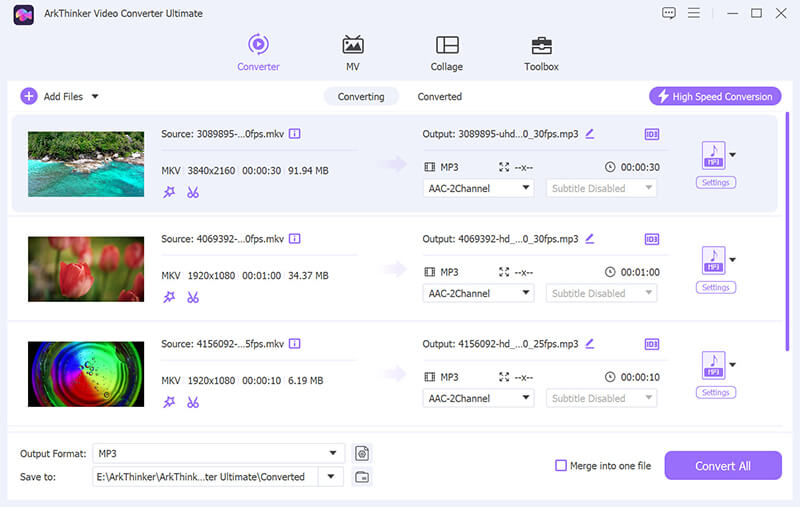
Τώρα που εισάγονται τα αρχεία MKV σας, θα δείτε μικρά βέλη πάνω και κάτω δίπλα σε κάθε ένα. Χρησιμοποιήστε τα για να αναδιατάξετε τη σειρά των βίντεό σας, ώστε να παίζουν με τη σειρά που θέλετε.
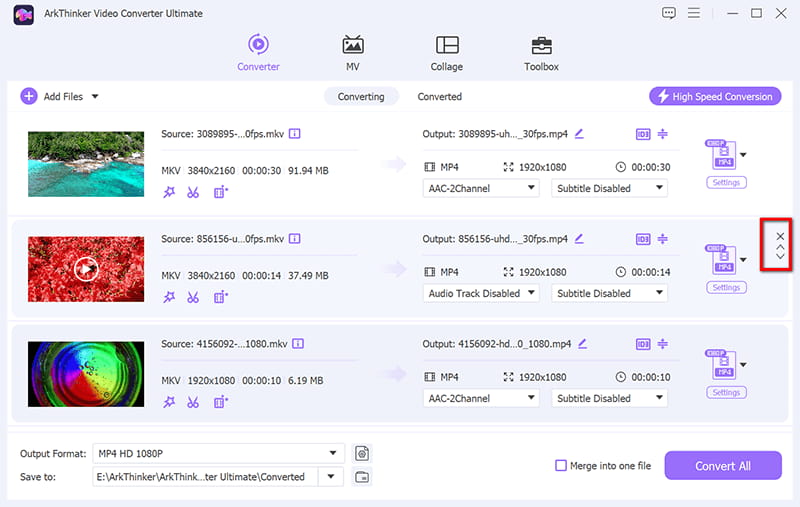
Στη συνέχεια, επιλέξτε τη μορφή στην οποία θέλετε να αποθηκευτεί το συγχωνευμένο βίντεό σας κάνοντας κλικ στην αναπτυσσόμενη λίστα Μορφή εξόδου. Μπορείτε να το διατηρήσετε ως MKV ή να το αλλάξετε σε άλλες μορφές όπως MP4 ή MOV εάν χρειάζεται.
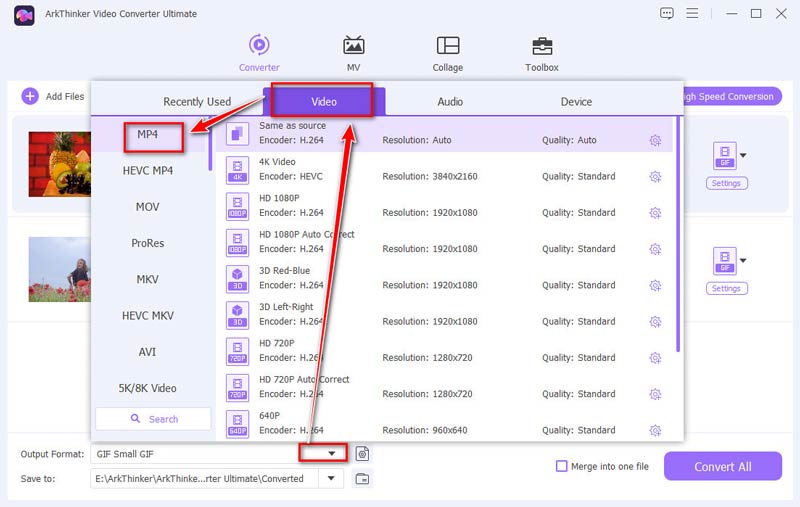
Όταν όλα είναι ρυθμισμένα, επιλέξτε το πλαίσιο για Συγχώνευση σε ένα αρχείο και κάντε κλικ Μετατροπή όλων για να ξεκινήσει η διαδικασία συγχώνευσης. Αφού ολοκληρωθεί, το νέο συνδυασμένο βίντεο MKV θα αποθηκευτεί στον υπολογιστή σας.

Και ορίστε το! Ενώσατε με επιτυχία πολλά αρχεία MKV σε ένα βίντεο με αυτό το εύχρηστο εργαλείο. Επιπλέον, εάν θέλετε να προσθέσετε μουσική υπόκρουση ή συγχρονίστε τους υπότιτλους με ένα βίντεο, μπορείτε να το κάνετε πριν από την εξαγωγή του συγχωνευμένου βίντεο κάνοντας κλικ στο κουμπί Επεξεργασία στην κύρια διεπαφή.
Το ArkThinker Video Converter Ultimate είναι μια εξαιρετική επιλογή για τη συγχώνευση αρχείων MKV. Είναι εύκολο στη χρήση, γρήγορο και προσφέρει υψηλής ποιότητας έξοδο.
- Υποστήριξη πάνω από 20 εργαλείων για επεξεργασία.
- Γρήγορη ταχύτητα συγχώνευσης MKV με υποστήριξη επιτάχυνσης GPU.
- Βελτιώστε τα αρχεία MKV.
- Απαιτείται συνδρομή μετά από δωρεάν δοκιμή 30 ημερών.
Μέρος 2: 2 Άλλα εργαλεία που θα σας βοηθήσουν να συγχωνεύσετε αρχεία MKV
VideoProc Converter AI
Το VideoProc Converter AI είναι ένα ισχυρό εργαλείο που απλοποιεί τις εργασίες επεξεργασίας βίντεο, συμπεριλαμβανομένης της συγχώνευσης αρχείων MKV. Χρησιμοποιώντας τεχνολογία ενισχυμένη με AI, εντοπίζει και προσαρμόζει αυτόματα το περιεχόμενο βίντεο για να εξασφαλίσει μια ομαλή και απρόσκοπτη συγχώνευση χωρίς συμβιβασμούς στην ποιότητα. Είτε συνδυάζετε πολλά βίντεο MKV σε ένα είτε κόβετε εξαρτήματα για πιο εκλεπτυσμένο αποτέλεσμα, το VideoProc κάνει τη διαδικασία γρήγορη και φιλική προς το χρήστη, με εύκολη λειτουργία μεταφοράς και απόθεσης και υποστήριξη για διάφορες μορφές αρχείων. Είναι μια εξαιρετική λύση για όποιον θέλει να συγχωνεύσει γρήγορα βίντεο MKV με ελάχιστη ταλαιπωρία.
Ακολουθούν τα βήματα για να συνδυάσετε τα αρχεία MKV με το VideoProc Converter AI:
Κατεβάστε και εκτελέστε το VideoProc Converter AI στον υπολογιστή σας με Windows ή Mac.
Κάντε κλικ στο κουμπί Βίντεο στην κύρια διεπαφή. Σύρετε και αποθέστε τα αρχεία MKV σας στο πρόγραμμα.
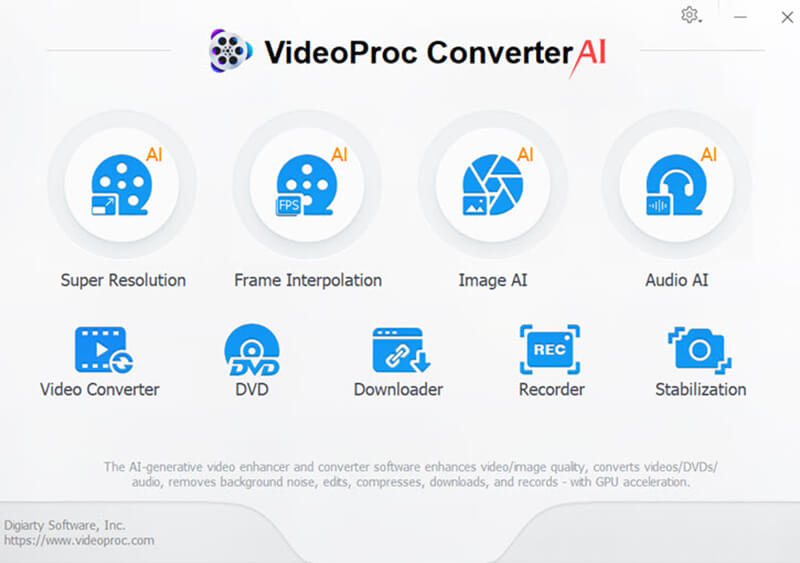
Εάν θέλετε να διατηρήσετε τη μορφή MKV, επιλέξτε MKV στην ενότητα Βίντεο στην κάτω γραμμή.
• Μπορείτε επίσης να επιλέξετε άλλες μορφές εξόδου κάνοντας κλικ στο Target Format στην κάτω αριστερή γωνία.
• Προσαρμόστε τις επιλογές κωδικοποιητή, ανάλυσης, ρυθμού καρέ, αναλογίας διαστάσεων, ρυθμού bit, ποιότητας και κωδικοποιητή ήχου, εάν χρειάζεται.
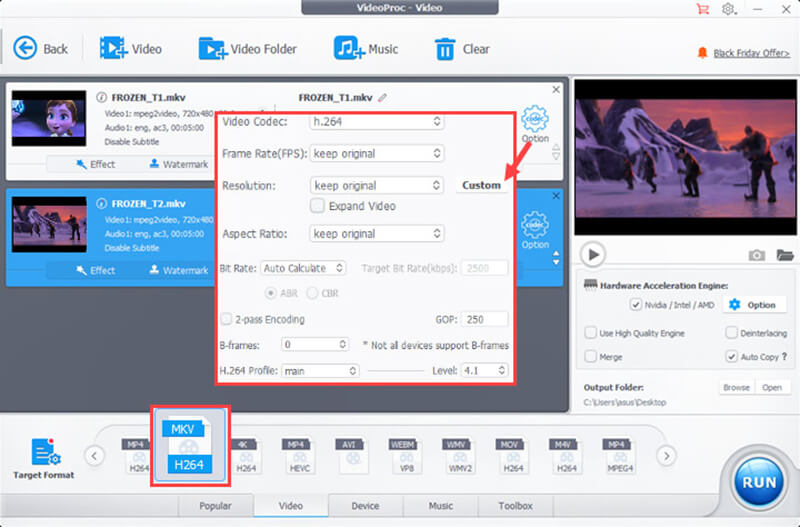
Όταν χρησιμοποιείτε το VideoProc Converter AI, έχετε δύο εξαιρετικές επιλογές για να συνδυάσετε τα βίντεο MKV:
1. Επιλογή συγχώνευσης:
Ελέγξτε το Συγχώνευση κουτί για να ενώσετε απρόσκοπτα πολλά κλιπ MKV σε ένα συνεχές βίντεο.
Εάν τα αρχεία προέλευσης MKV σας έχουν πολλά κομμάτια ήχου και υπότιτλους, απλώς επιλέξτε αυτά που χρειάζεστε πριν από την εξαγωγή.
2. Συγχώνευση και MKV Multi-track:
Επίλεξε το Συγχώνευση και MKV Multi-track επιλογή συνδυασμού αυτών των βίντεο MKV σε ένα αρχείο με πολλαπλές ροές βίντεο. Στη συνέχεια, μπορείτε να αναπαράγετε το τελικό βίντεο και να κάνετε εναλλαγή μεταξύ κομματιών πολυμέσων χρησιμοποιώντας μια ισχυρή συσκευή αναπαραγωγής.
Μη διστάσετε να επιλέξετε έναν ή περισσότερους υπότιτλους και κομμάτια ήχου. Η επιλογή MKV Multi-Track θα τα κρατήσει όλα για εσάς.
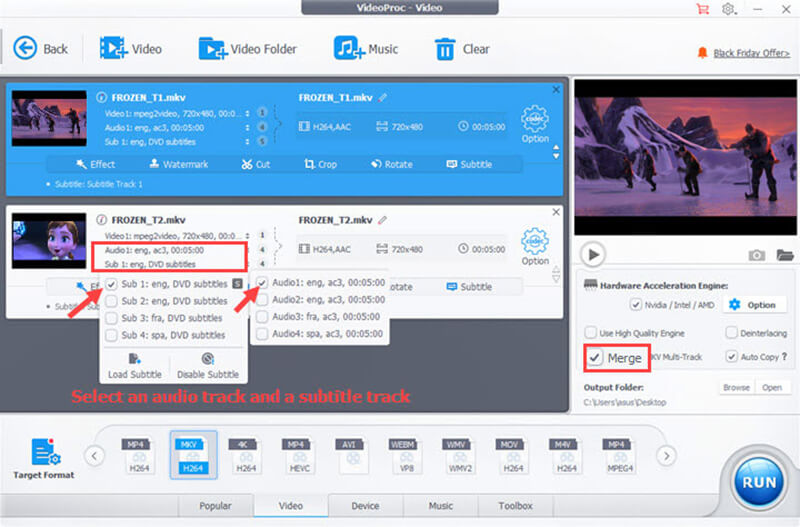
Αφού ολοκληρωθούν όλες οι ρυθμίσεις, απλώς κάντε κλικ στο Τρέξιμο κουμπί για εκκίνηση του MKV συγχώνευση βίντεο διαδικασία.
Το VideoProc Converter AI είναι ένα αξιόπιστο εργαλείο για τη συγχώνευση αρχείων MKV. Η τεχνολογία AI του βελτιώνει την ποιότητα του βίντεο, καθιστώντας το μια εξαιρετική επιλογή για έργα γυμνασίου.
- Το VideoProc Converter AI είναι ένα αξιόπιστο εργαλείο για τη συγχώνευση αρχείων MKV. Η τεχνολογία AI του βελτιώνει την ποιότητα του βίντεο, καθιστώντας το μια εξαιρετική επιλογή για έργα γυμνασίου.
- Γρήγορη επεξεργασία με καλή ποιότητα βίντεο.
- Υποστηρίζει πολλαπλές μορφές βίντεο.
- Πρόσθετες λειτουργίες επεξεργασίας, όπως περικοπή και περικοπή.
- Η τεχνητή νοημοσύνη βοηθά στην απρόσκοπτη συγχώνευση.
- Όχι τόσο προηγμένα όσο οι επαγγελματίες επεξεργαστές βίντεο.
- Απαιτεί μια πληρωμένη έκδοση για πλήρεις δυνατότητες.
- Το AI μπορεί να μην βελτιστοποιείται πάντα τέλεια.
- Μπορεί να είναι βαρύ σε πόρους σε παλαιότερους υπολογιστές.
123 ΕΦΑΡΜΟΓΕΣ
Το 123APPS Online Video Cutter είναι ένα διαδικτυακό εργαλείο που επιτρέπει στους χρήστες να κόβουν, να περικόπτουν και να συγχωνεύουν βίντεο, συμπεριλαμβανομένων των αρχείων MKV, χωρίς να χρειάζεται να εγκαταστήσουν κάποιο λογισμικό. Η δυνατότητα συγχώνευσης βίντεο MKV σάς επιτρέπει να ανεβάσετε πολλά αρχεία MKV, να τα συνδυάσετε σε ένα μόνο βίντεο και να κατεβάσετε το αποτέλεσμα απευθείας από τον ιστότοπο.
Ακολουθήστε τα βήματα για να συνδυάσετε πολλά αρχεία με αυτό το δωρεάν διαδικτυακό εργαλείο συγχώνευσης MKV.
Μεταβείτε στο online-video-cutter.com στο πρόγραμμα περιήγησής σας.
Κάνε κλικ στο Ανοιγμα αρχείου κουμπί ή σύρετε και αποθέστε τα αρχεία MKV στην καθορισμένη περιοχή. Μπορείτε επίσης να ανεβάσετε αρχεία από το Google Drive, το Dropbox ή επικολλώντας μια διεύθυνση URL.
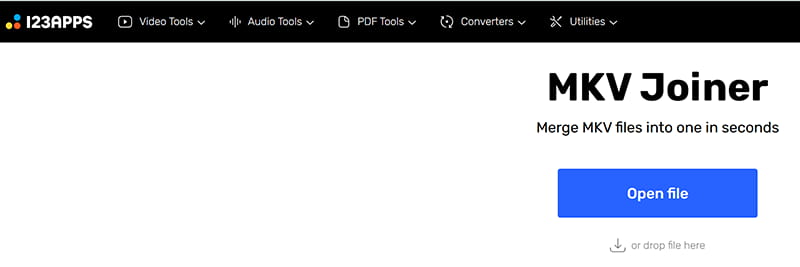
Μόλις μεταφορτωθούν τα αρχεία, θα τα δείτε στη γραμμή χρόνου. Μπορείτε να σύρετε και να αποθέσετε τα αρχεία για να τα τακτοποιήσετε με τη σειρά που θέλετε να συγχωνευθούν.
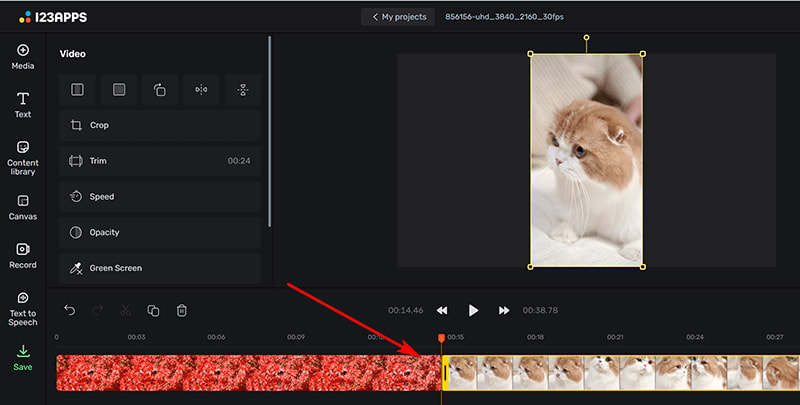
Εάν χρειάζεται να περικόψετε ή να περικόψετε κάποιο από τα βίντεο, μπορείτε να χρησιμοποιήσετε τα εργαλεία επεξεργασίας που παρέχονται. Αυτό το βήμα είναι προαιρετικό.
Αφού τακτοποιήσετε και επεξεργαστείτε τα αρχεία σας, κάντε κλικ στο κουμπί Αποθήκευση στην κάτω αριστερή πλευρά και επιλέξτε τη μορφή εξόδου. Μπορείτε να επιλέξετε από διάφορες μορφές όπως MP4, MOV, AVI και WMV.
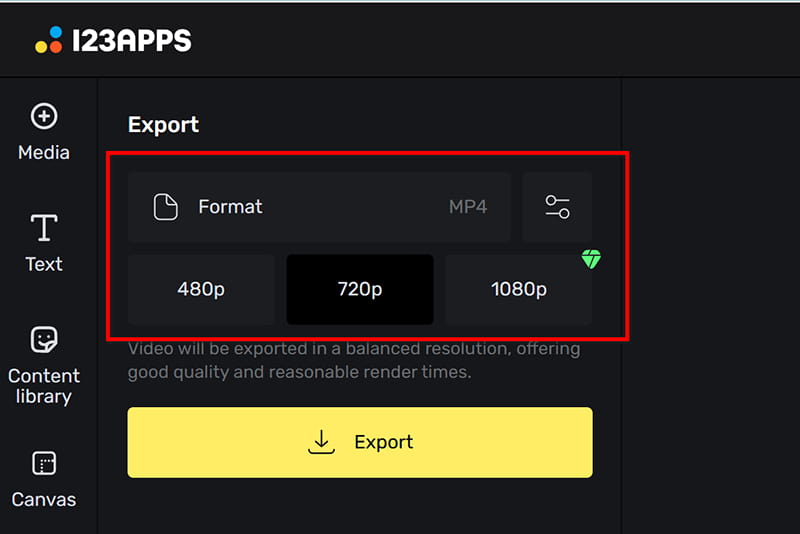
Κάνε κλικ στο Εξαγωγή κουμπί για να ξεκινήσει η διαδικασία συγχώνευσης. Το εργαλείο θα συνδυάσει τα αρχεία MKV σας σε ένα μόνο βίντεο.
Μόλις ολοκληρωθεί η διαδικασία συγχώνευσης, μπορείτε να κάνετε λήψη του συγχωνευμένου βίντεο στη συσκευή σας. Μπορείτε επίσης να το μοιραστείτε απευθείας στα μέσα κοινωνικής δικτύωσης εάν προτιμάτε.
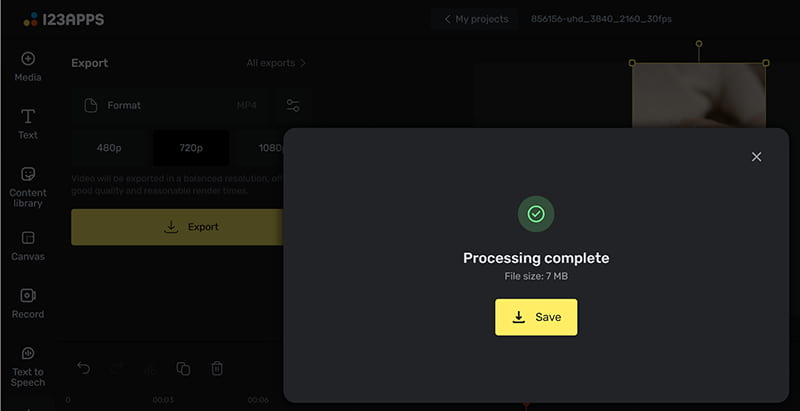
Το 123APPS Online Video Cutter είναι μια εξαιρετική επιλογή εάν αναζητάτε έναν δωρεάν και εύκολο τρόπο συγχώνευσης αρχείων MKV χωρίς εγκατάσταση λογισμικού. Αν και του λείπουν κάποιες προηγμένες δυνατότητες, κάνει τη δουλειά.
- Δωρεάν για χρήση.
- Δεν απαιτείται εγκατάσταση.
- Λειτουργεί σε οποιαδήποτε συσκευή.
- Όρια μεγέθους αρχείου.
- Χρειάζεται καλή σύνδεση στο Διαδίκτυο.
- Δεν υπάρχουν σύνθετες επιλογές επεξεργασίας.
- Ζητήματα απορρήτου με τη μεταφόρτωση αρχείων.
Μέρος 3: Συχνές ερωτήσεις
Τι είναι τα αρχεία MKV;
MKV Τα αρχεία (Matroska Video) είναι ένας τύπος μορφής αρχείου βίντεο που μπορεί να περιέχει πολλά κομμάτια βίντεο, ήχου και υπότιτλων σε ένα αρχείο. Είναι δημοφιλείς για περιεχόμενο βίντεο υψηλής ποιότητας και ευέλικτη ροή.
Μπορώ να συγχωνεύσω αρχεία MKV χωρίς απώλεια ποιότητας;
Ναι, η χρήση εργαλείων όπως το ArkThinker VCU και το VideoProc Converter AI διασφαλίζει ότι η ποιότητα των συγχωνευμένων αρχείων σας παραμένει υψηλή.
Υπάρχουν δωρεάν εργαλεία για τη συγχώνευση αρχείων MKV;
Ναι, το Weeny Free Video Joiner είναι ένα εξαιρετικό δωρεάν εργαλείο για τη συγχώνευση αρχείων MKV χωρίς κανένα κόστος.
Πόσος χρόνος χρειάζεται για τη συγχώνευση αρχείων MKV;
Ο χρόνος που χρειάζεται για τη συγχώνευση αρχείων MKV εξαρτάται από το μέγεθος και τον αριθμό των αρχείων που συγχωνεύετε, καθώς και από το εργαλείο που χρησιμοποιείτε. Γενικά, μπορεί να διαρκέσει οπουδήποτε από λίγα λεπτά έως μία ώρα.
συμπέρασμα
Η συγχώνευση αρχείων MKV δεν χρειάζεται να είναι μια τρομακτική εργασία. Με τα σωστά εργαλεία όπως το ArkThinker Video Converter Ultimate, το 123APPS Online Video Cutter και το Weeny Free Video Joiner, μπορείτε εύκολα να συνδυάσετε τα βίντεό σας σε ένα απρόσκοπτο αρχείο. Είτε εργάζεστε σε ένα σχολικό έργο, είτε δημιουργείτε ένα προσωπικό βίντεο είτε απλώς οργανώνετε τη συλλογή βίντεο, αυτά τα εργαλεία σας καλύπτουν.
Τι γνώμη έχετε για αυτό το post; Κάντε κλικ για να βαθμολογήσετε αυτήν την ανάρτηση.
Εξοχος
Εκτίμηση: 4.8 / 5 (με βάση 487 ψήφοι)
Βρείτε περισσότερες λύσεις
3 τρόποι για να θολώσετε το πρόσωπο στο βίντεο με AI Ένας οδηγός βήμα προς βήμα για τη συγχώνευση πολλών βίντεο με χρήση VLC Πώς να εγγραφείτε σε κλιπ στο Premiere Pro: Οδηγός για αρχάριους Μπορούμε να παίξουμε αρχεία MKV στο iPhone σας και πώς να το πραγματοποιήσετε Πώς να περικόψετε βίντεο MKV – 5 καλύτερα εργαλεία που μπορείτε να επιλέξετε 3 απλές μέθοδοι για να μετατρέψετε το M2TS σε MKVΣχετικά άρθρα
- Επεξεργασία βίντεο
- 4 τρόποι για να θολώσετε το πρόσωπο σε βίντεο με AI
- 2024 Μετατροπείς βίντεο 60 FPS σε αναβαθμισμένη υψηλότερη ποιότητα
- Η καλύτερη μορφή βίντεο YouTube που θέλετε να μετατρέψετε 2024
- 3 τρόποι για να θολώσετε το πρόσωπο στο βίντεο με AI
- 2 τρόποι για να περικόψετε μια διάσταση βίντεο στο CapCut [Οδηγός 2024]
- 3 τρόποι για να αφαιρέσετε το υδατογράφημα από τα βίντεο PowerDirector
- Πώς να αφαιρέσετε το υδατογράφημα από τα βίντεο του Renderforest με 2 τρόπους
- Υδατογράφημα Movavi: Πλήρης οδηγός για προσθήκη και αφαίρεση
- Περικοπή αρχείου WMV με χρήση 4 εύκολων μεθόδων για γρήγορα αποτελέσματα
- Πώς να κάνετε ένα μικρό βίντεο μεγαλύτερο με 3 διαφορετικές μεθόδους


